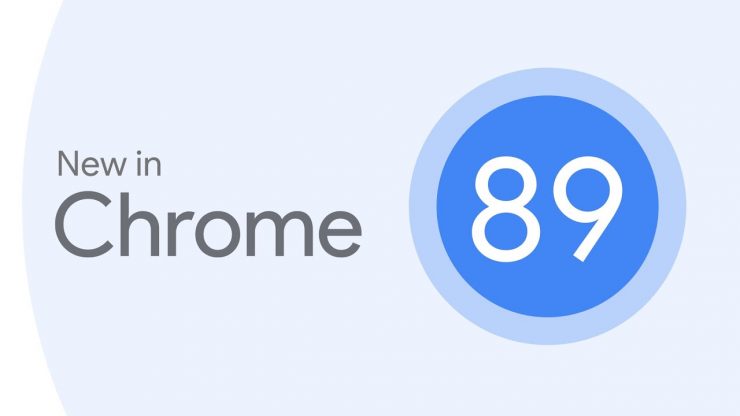Hvordan kan jeg øke ytelsen til Mac OS uten å bruke programvare?
Innhold:

Apple lager en av de beste bærbare datamaskinene iindustri. MacBooks er solide, vakre og kraftige dyr når det gjelder ytelse. Jeg har brukt Mac-maskinen min de siste 4 årene, og den kjører feilfritt, men ting blir aldri det samme. Forrige måned begynte jeg å oppleve problemer knyttet til strøm og ytelse på Mac OS. Det var en roterende ball rundt som forstyrret meg overalt.
Så, Etter å ha gått gjennom noen av veiledningene ogNår jeg spurte mine Apple Certified Technician-venner, klarte jeg å få det til å fungere igjen, og hvis du også går gjennom det samme, har jeg oppsummert måtene å gjøre det på:
↑ Hold deg oppdatert:
Hold deg oppdatert med operativsystemet pådin MacBook. Applikasjonene på MacBook må oppdateres regelmessig med oppdateringer for å kunne fungere bra. Disse oppdateringene sendes via versjonen av operativsystemet du bruker. Hvis du ikke bruker det nyeste operativsystemet, vil du ikke kunne hente oppdateringene og dermed gjøre systemet buggy og irriterende å bruke.

MAC-programvareoppdatering
App Store gir deg jevnlig oppdateringer for oppdateringene som venter med notasjonen i appen, men du kan sjekke det manuelt ved å gå til Om denne Mac-en i hovedmenyen og velge Programvareoppdatering
↑ Hold oppstartselementene til et minimum:
Oppstartselementer lastes opp når du starter Mac-enetter en omstart eller en nedleggelse. Disse appene eller prosessene lastes opp i bakgrunnen slik at de er klare for deg når du begynner å bruke dem. Mens noen av dem kan være praktisk for deg (hvis du vil at Google-stasjonen din skal oppdateres når du logger på), kan det være noen som bare tar opp oppstartsområdet. Den beste fremgangsmåten for disse appene er å slette dem fra påloggingselisten på din Mac - Systemvalg> Brukere og grupper> Påloggingselementer.
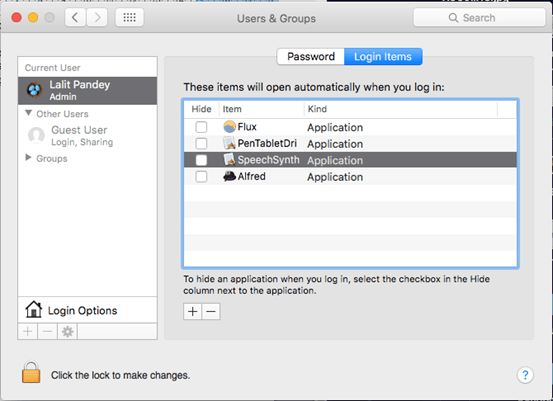
MAC OS oppstartsprogramvare
↑ Overvåk Mac OS-aktivitetene dine:
Apple gir et flott verktøy for å overvåkeaktiviteter på din Mac; Aktivitetsovervåker. Den er tilgjengelig i applikasjonene dine, og du kan måle minnebruk og CPU-bruk etter appene som kjører på systemet ditt.
Hvis en app bruker for mye av minnet eller CPUenmens du bruker, kan du velge å ikke holde den åpen eller slå av andre apper mens du bruker den, slik at Mac-en din ikke blir treg. Du finner aktivitetsmonitoren i applikasjonene på MacBook.
↑ Frigjør plass på disken din:
Apper trenger plass på MacBook for å kunne betjene ogløpe greit. MacBooks har liten plass sammenlignet med andre bærbare datamaskiner i samme rekkevidde. Derfor må du kjempe med ting for å gi plass og plass til apper. Forsikre deg om at du har tilstrekkelig plass igjen til at apper kan kjøre problemfritt. Du vil begynne å få en popup som den nedenfor når du går tom for plass.

MacBook - frigjør diskplass
For å takle dette, avinstaller uønskede apper ogslett dokumentene og mappene du ikke trenger. Flytt tingene dine til skyen. Det er flere alternativer du kan velge mellom som Dropbox, Google Drive, One Drive som tilbyr begrenset gratis lagringsplass.
↑ Deaktiver ubrukbare funksjoner:
Hvis du ikke bruker funksjoner som dashbord ogNotification Center på Mac-en din, det er bedre å deaktivere dem når de bruker prosessorkraften og RAM-en. To av slike funksjoner er Dashboard og Notification Center.
Deaktiver Dashboard:
Dashboard er plassert helt til venstre midt pådin MacBook. Det er der du holder widgetene dine som Kalkulator og ordbok. Hvis du ikke bruker disse widgetene, kan du fjerne dem ved å bruke Terminal-kommandoer.
Terminalen er tilgjengelig i Utilities-mappen i Application eller ved å søke i Spotlight. Når du har åpnet Terminal, skriver du inn følgende kommandoer:
standardinnstillinger skriver com.apple.dashboard mcx-deaktivert -boolean JA
Start Finder på nytt ved å skrive inn følgende kommando, så er du klar:
Killall Dock
Deaktiver varslingssenter:
Varslingssenter kan også deaktiveres via terminal ved hjelp av følgende kommando:
launchctl unload -w /System/Library/LaunchAgents/com.apple.notificationcenterui.plist
Fortsett med følgende kommando etter dette:
killall NotificationCenter
↑ Maskinvareoppgraderinger:
Bortsett fra den interne programvaren og operativsystemtilpasningene som er nevnt ovenfor, kan du også prøve noen maskinvaretilpasninger også for å hjelpe MacBook til å gå glatt:
Oppgrader RAM:
Du kan prøve å oppgradere RAM på MacBook hvisdu står overfor problemer med de tunge appene som er strømkrevende som Photoshop og andre designverktøy. Du kan enten gjøre det selv hvis du er en nerdetype, eller gå til et Apple-autorisert servicesenter for det samme. Hvis du ønsker å gjøre det selv, må du først sjekke ut detaljene til RAM i Om denne Mac-delen på den bærbare datamaskinen:

Mackbook System Properties
Oppgrader til SSD-er i stedet for HDD:
Siste versjoner av Macbook kommer med SSD-er ogDet er alltid bedre å kjøpe en med SSD, ettersom SSD er raskere enn HDD. Hvis du bruker en gammel MacBook skjønt, bør du vurdere å endre MacBook-stasjonen til SSD. Du kan få en fra Amazon eller en hvilken som helst leverandør.
Du må gå på akkord med lagring, men du vil få mye bedre hastighet. SSD-er er tre ganger raskere enn harddisker og øker prosessorkraften til MacBook marginalt.
Konklusjon:
Du vil føle din Mac lett og raskere etter å ha fulgt prosessene nevnt ovenfor. Kos deg og håper det hjelper.